tmp文件是操作系统或各种软件产生的临时文竭惮蚕斗件,当打开软件时,就会产生tmp临时文件,用于读写保护。tmp可以使用创建文件的软件打开,如word、记事本和EditPlus等。

工具/原料
tmp后缀名文件
记事本
word文档
EditPlus
PPT
截图工具
笔记本电脑
第一,电脑中的tmp文件
1、打开电脑开始菜单,找到计算机,并点击进入

2、进入硬盘分布展示界面,打开系统盘(C盘)

3、在右上角搜索框中,输入tmp进行搜索,查找相关的tmp文件

4、查找到的结果显示,一般情况下,tmp文件在系统盘产生比较多

第二,软件打开时产生tmp文件
1、在电脑桌面上,鼠标右键新建一个word文件
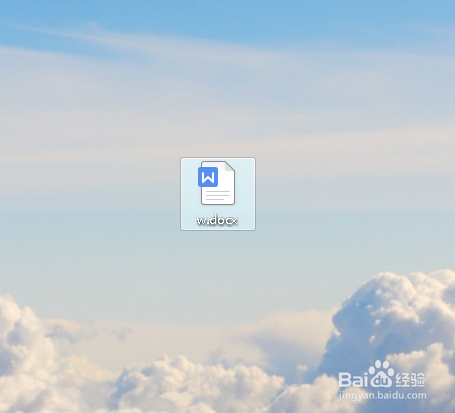
2、双击打开新建的word文件,结果发现桌面上产生一个临时文件

第三,打开tmp文件的软件工具
1、依次操作计算机--->工具--->文件夹选项--颍骈城茇->查看,勾选上显示隐藏的文件、文件夹和驱动器

2、打开word文件产生的tmp文件,说明word产生的tmp文件可以使用自身打开
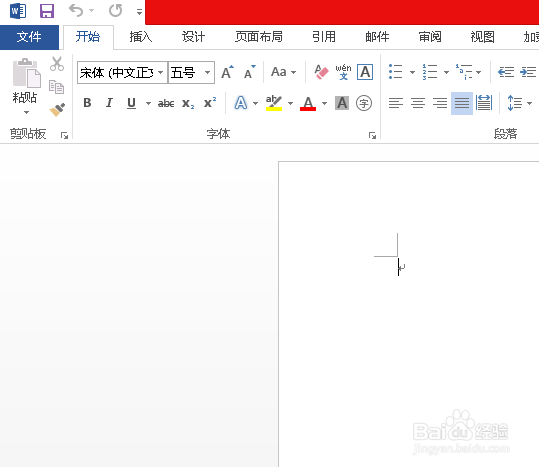
3、新建一个txt文件,添加一些文字内容,然后将后缀名改为tmp,使用记事本打开tmp文件

4、在tmp文件鼠标右键,选择打开方式EditPlus,发现也可以打开
